Excel'de halka grafikteki deliğin boyutunu nasıl değiştirirsiniz?
Excel'deki halka grafiği, veri oranlarını görselleştirmek için kullanışlı bir araçtır ve standart pasta grafiğine alternatif sunar çünkü merkezinde belirgin bir delik bulunur. Bu delik, varsayılan olarak önceden belirlenmiş bir boyuta sahiptir ancak bu her zaman sunum veya raporlama ihtiyaçlarınızı karşılamayabilir. Deliğin boyutunu ayarlamak, verilerinizi daha iyi vurgulamanıza veya belirli bir görsel etki yaratmanıza yardımcı olabilir. Bu eğitimde, Excel'deki halka grafiğinin delik boyutunu hızlı ve etkili bir şekilde nasıl değiştireceğinizi öğreneceksiniz; ayrıca bu tür özelleştirmelerin veri görselleştirmesini nasıl iyileştirebileceği hakkında pratik ipuçları ve senaryolar bulacaksınız.
Halka grafikteki deliği yeniden boyutlandır
Halka grafikteki deliği yeniden boyutlandır
Halka grafikteki deliğin boyutunu özelleştirmek, Excel’de basit bir işlemdir ve verilerinizi nasıl sunduğunuz konusunda daha fazla esneklik sağlar. Bu ayarlama özellikle, veri halkalarını gösterilen bilgi miktarına veya istediğiniz görünüme bağlı olarak daha kalın veya daha ince yapmak istediğinizde faydalı olabilir. Aşağıda, halka deliği boyutunu değiştirmenize yardımcı olacak adım adım talimatlar bulunmaktadır:
1. İlk olarak, çalışma sayfanızda mevcut bir halka grafiği oluşturduğunuzdan veya seçtiğinizden emin olun. Ardından, halka grafiği içinde gösterilen herhangi bir veri serisi üzerine sağ tıklayın. Bu, bir bağlam menüsü açacaktır. Menüden Biçimlendirme Veri Serisi seçeneğini seçin. Açıklık için aşağıdaki ekran görüntüsüne bakınız:

2. Biçimlendirme Veri Serisi paneli veya iletişim kutusu göründüğünde (arayüz, Excel sürümünüze bağlı olarak biraz değişebilir), Halka Deliği Boyutu bölümünü bulun. Burada delik boyutunu ayarlamak için iki yöntem bulunmaktadır:
- Deliği büyütmek veya küçültmek için kaydırıcıyı sola veya sağa sürükleyebilir, ihtiyacınıza göre büyük veya küçük hale getirebilirsiniz.
- Ayrıca, grafiklerinizde daha fazla hassasiyet ve tutarlılık sağlamak için doğrudan metin kutusuna belirli bir yüzde değeri (0% ile 90% arasında) girebilirsiniz. Bu özellikle birden fazla grafik arasında tamamen aynı görünüme sahip olmanız gerektiğinde çok kullanışlıdır.
Referans için aşağıdaki ilgili ekran görüntüsüne bakabilirsiniz:

Not: Excel 2013 ve sonraki sürümlerinde halka deliği boyutunu ayarlamak benzer şekilde çalışır. Biçimlendirme Veri Serisi bölmesindeki Seri Seçenekleri sekmesine gidin, ardından Halka Deliği Boyutu kaydırıcısını hareket ettirin veya sağlanan kutuya istediğiniz yüzde değerini doğrudan girin. Görsel bir rehber için ekran görüntüsüne bakınız:
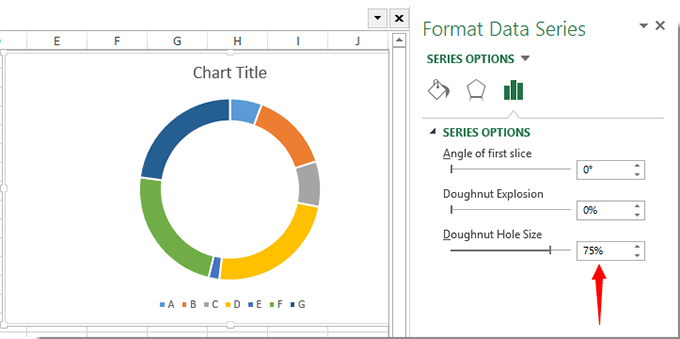
3. Tercih ettiğiniz halka deliği boyutunu ayarladıktan sonra değişiklikleri uygulamak ve biçimlendirme seçeneklerinden çıkmak için Kapat'a tıklayın veya bölme/diyalogun dışında bir yere tıklayın. Grafik, tanımladığınız yeni delik boyutunu anında yansıtacaktır.
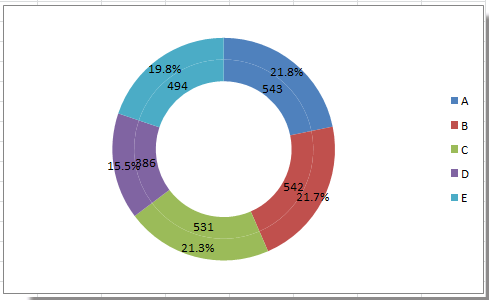 |
 |
 |
Halka deliği boyutunu değiştirmek size şunları yapmanıza yardımcı olabilir:
- Bölümleri daha belirgin veya daha az belirgin hale getirerek verilerinizin görsel vurgusunu iyileştirin
- Görünürlük ve netliğin kritik olduğu baskı veya slayt sunumları için grafiği uyarlayın
- Birden fazla grafik için aynı yüzdeyi belirleyerek raporlar arasında tutarlı bir görünüm koruyun
Pratik ipuçları ve önlemler:
- Yüzde belirtirken, daha düşük bir yüzde iç deliği daha küçük ve renkli veri halkalarını daha geniş yaparken, daha yüksek bir yüzde ise daha büyük bir merkezi delik ve daha ince halkalara neden olur.
- Raporda birden fazla halka grafiği oluşturursanız, tutarlılığı sağlamak için delik boyutunu (örneğin, her zaman %50) sabit tutmayı düşünün.
- Deliği yeniden boyutlandırdıktan sonra grafik kalabalık görünüyor veya veri etiketleri üst üste geliyorsa, daha net bir sunum için yazı tipi boyutunu, etiket konumunu veya grafik alanının boyutunu ayarlamayı deneyin.
- Aşırı delik boyutlarının (örneğin, %20'den az veya %80'den fazla) özellikle birçok küçük veri serisi olduğunda grafik okunabilirliğini etkileyebileceğini unutmayın.
Biçimlendirme Veri Serisi seçeneği görünmüyorsa, sadece grafik arka planına değil, doğrudan bir veri serisine tıkladığınızdan emin olun.
İlgili Makaleler:
En İyi Ofis Verimlilik Araçları
Kutools for Excel ile Excel becerilerinizi güçlendirin ve benzersiz bir verimlilik deneyimi yaşayın. Kutools for Excel, üretkenliği artırmak ve zamandan tasarruf etmek için300'den fazla Gelişmiş Özellik sunuyor. İhtiyacınız olan özelliği almak için buraya tıklayın...
Office Tab, Ofis uygulamalarına sekmeli arayüz kazandırır ve işinizi çok daha kolaylaştırır.
- Word, Excel, PowerPoint'te sekmeli düzenleme ve okuma işlevini etkinleştirin.
- Yeni pencereler yerine aynı pencerede yeni sekmelerde birden fazla belge açıp oluşturun.
- Verimliliğinizi %50 artırır ve her gün yüzlerce mouse tıklaması azaltır!
Tüm Kutools eklentileri. Tek kurulum
Kutools for Office paketi, Excel, Word, Outlook & PowerPoint için eklentileri ve Office Tab Pro'yu bir araya getirir; Office uygulamalarında çalışan ekipler için ideal bir çözümdür.
- Hepsi bir arada paket — Excel, Word, Outlook & PowerPoint eklentileri + Office Tab Pro
- Tek kurulum, tek lisans — dakikalar içinde kurulun (MSI hazır)
- Birlikte daha verimli — Ofis uygulamalarında hızlı üretkenlik
- 30 günlük tam özellikli deneme — kayıt yok, kredi kartı yok
- En iyi değer — tek tek eklenti almak yerine tasarruf edin